Internettet er fuld af indhold, som sikkert mange af jer allerede ved på første hånd. Derfor netop en god del af dens anvendelighed, da vi kan finde alle slags fotos, videoer, dokumenter, informationer, kurser osv. Ligeledes kan den også tjene som et supplement til uddannelse eller læring, endda matematik.
Det er det, for mange mere vanskelige og komplicerede elever, men ud over det, bøger og lærere kan lære os, tilbyder internettet os en bred vifte af nyttigt indhold. Og ikke kun internettet, men den nuværende teknologi forsøger at hjælpe os på mange måder. Det er netop det tilfælde, hvor vi ønsker at fokusere på de samme linjer, især for dem, der har nogle problemer med matematik.
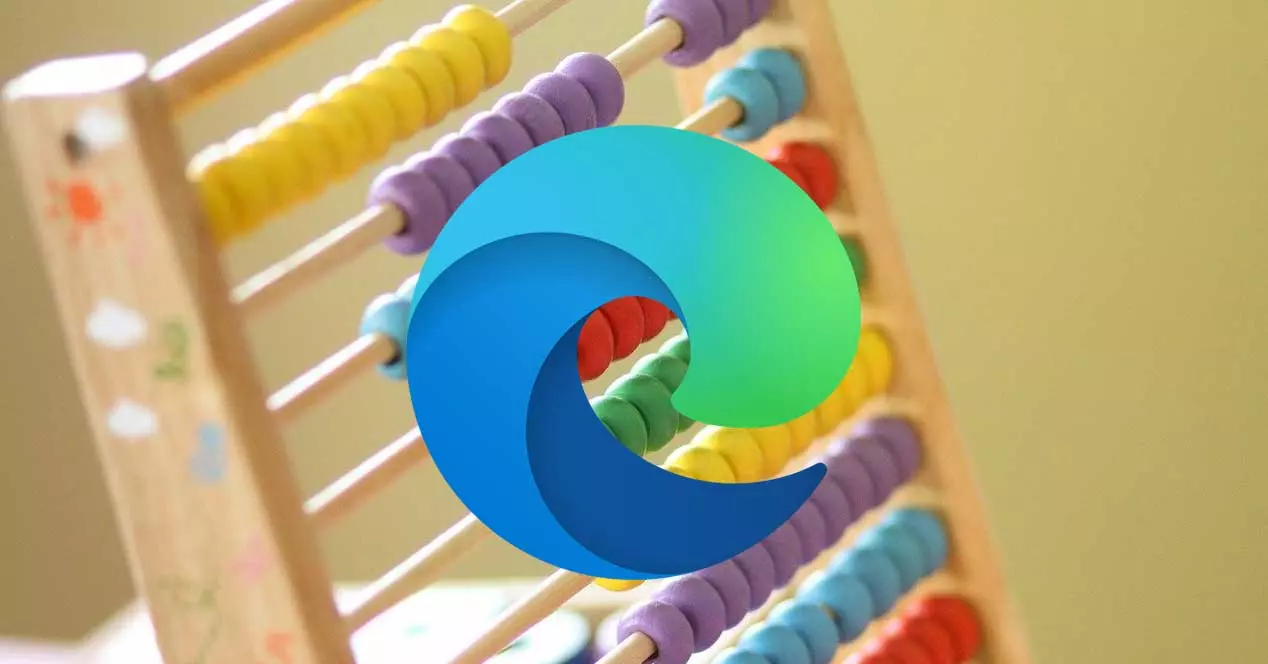
Når vi taler om internetbrowsere vi henviser til en række programmer installeret på de fleste af de nuværende computere. Enten på pc'en eller på mobile vi har brug for software, der fungerer som en platform mellem internettet og vores team. Det er netop her, disse softwareløsninger kommer i spil, med Google Chrome ved roret. Men lidt efter lidt er der et forslag, der ikke stopper med at vokse, og som er en del af listen over gigantens løsninger microsoft. Helt konkret henviser vi til det nye Edge der erstatter klassikeren, der blev lanceret med Windows 10 .
Faktisk er dette et program, der er karakteriseret ved at modtage nye funktioner så ofte fra softwaregiganten. Alt dette for at tiltrække kunder relateret til konkurrenterne, som det sker i øjeblikket.
Hvad er Edges nye matematiske funktion
Et tydeligt eksempel på alt dette findes med en ny funktionalitet, som Microsoft netop har frigivet til den stabile version af sin browser. Til at begynde med modtog det det utiltrækkende navn Mathematical Solver, et værktøj, der helt sikkert vil være meget nyttigt i mange tilfælde. Vi har allerede fortalt dig før, at mængden af indhold, som vi kan finde på nettet, er næsten uendelig, inklusive et væld af elementer relateret til matematik .
Disse kan hjælpe os med at lære at håndtere os selv i disse miljøer og med disse matematiske objekter, til at udføre forskellige opgaver, uanset om de er studerende eller professionelle. Uanset hvad det måtte være, skulle vi først have en vis viden i sagen. Men i tilfælde af at vi mangler lidt den viden, nu skal vi hjælpe dig gennem Microsoft-browseren. Det er værd at nævne, at denne funktion vi taler om er baseret på at give os en slags lommeregner til matematiske problemer direkte og automatisk.
Faktisk vil vi have mulighed for at udføre matematiske beregninger direkte fra denne nye funktion på to forskellige måder, som vi vil se nedenfor.
Løs matematiske funktioner og operationer fra Microsoft-browseren
På dette tidspunkt og ved at kende hovedformålet med den nye Edge-funktion, skal det nævnes, at den a priori og som standard er deaktiveret, og vi vil ikke se den i hovedgrænsefladen. Derfor, hvis vi bliver nødt til at gøre brug af dette regelmæssigt i software gigants program, først og fremmest skal vi se, hvordan vi aktiverer det. Samtidig er det, vi skal opnå, at skabe et nyt ikon, der vil være placeret til højre for adresselinje for at få direkte adgang til den matematiske løsning.
Aktiver og brug browserens matematiske funktion
Som vi har nævnt før, er det første, vi skal gøre i dette tilfælde, at aktivere funktionaliteten som sådan. For at gøre dette starter vi Edge på en konventionel måde og går til hovedmenuen. Den tilsvarende knap er placeret i øverste højre hjørne af programmets hovedgrænseflade og er repræsenteret af tre vandrette prikker. Vi skal kun klikke på den for derefter at vælge Konfiguration mulighed. I det nye vindue, der vises på skærmen, specifikt i venstre panel, klikker vi således på Udseende-sektionen.
Vi tager et kig på det højre panel nu for at finde den sektion, hvor vi tilpasser knapvisningen på værktøjslinjen. Derfor skal vi kun finde vælgeren placeret ved siden af posten kaldet Mathematical Solver Button.
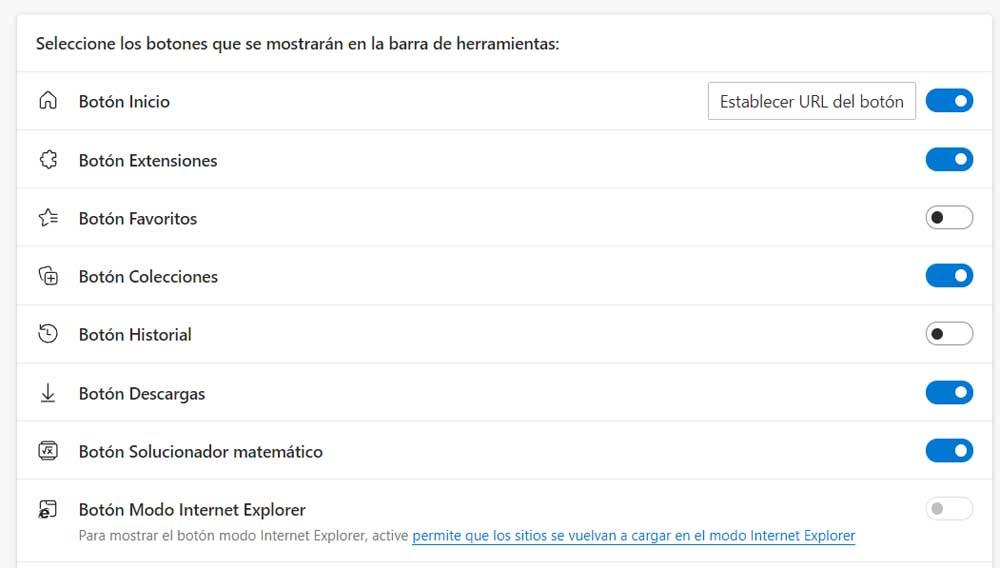
Fra det øjeblik vil vi se, at der er oprettet et nyt ikon, der er placeret til højre for adresselinjen i hovedmenuen Edge interface. Som du kan forestille dig, vil det hjælpe os med at sætte den matematiske egenskab i drift, som vi taler om.
![]()
Løs matematiske operationer og funktioner automatisk
Vi har allerede nævnt, at denne nye funktion inkluderet i Microsofts browser har to driftsformer. Når vi har startet det, skal vi kun klikke på det tilsvarende ikon, der netop er vist. På det tidspunkt vil vi se en ny boks på skærmen, der er placeret på højre side af primære grænseflade og det svarer til denne funktion.
Den forklarer på en opsummeret måde, hvad den gør, det vil sige løse matematiske regnskaber og funktioner, som vi finder på internettet, eller som vi introducerer os selv. For at bruge den automatiske tilstand i den nederste del af denne boks, som vi lige har fundet, klikker vi på knappen Vælg matematisk problem. I det øjeblik vil vi se, at der vises en valgboks for at markere den handling, som vi f.eks. ser på en bestemt hjemmeside.
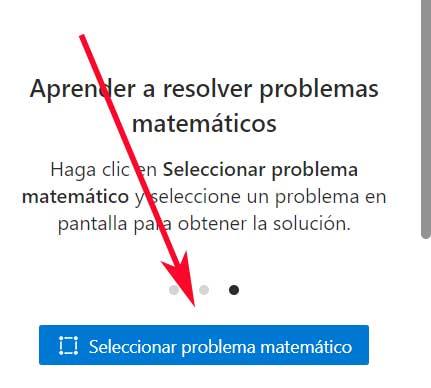
I det øjeblik vil vi have mulighed for at pege med musen på det indlæste web på den matematiske operation, som vi ønsker at løse. Når vi har markeret det, vises en knap på skærmen, hvor der står Løs, så resultaterne vises i det førnævnte højre panel.
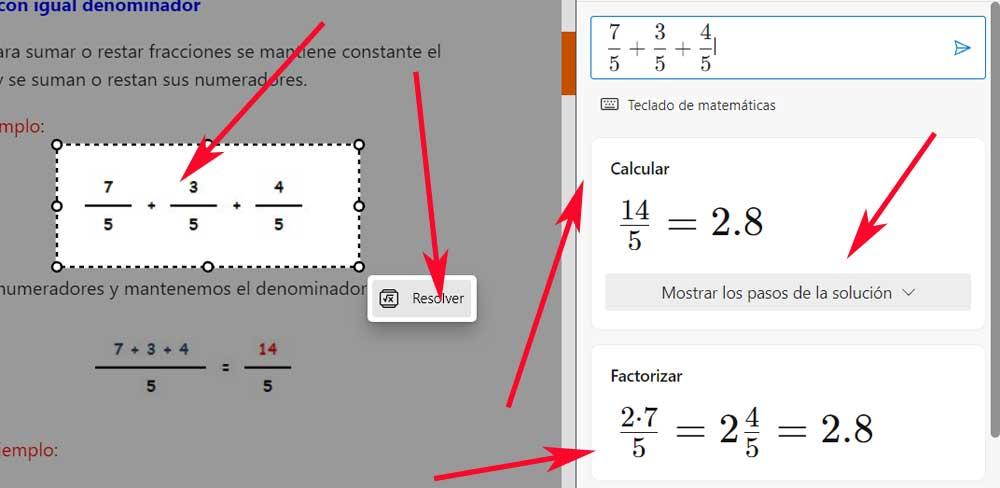
Vi vil nu kunne få resultaterne af operationen, samt en rulleliste med de trin, der er taget. Alt dette vil være til stor hjælp for os, når det kommer til at lære og gøre det bedre med matematik.
Brug matematikopløseren manuelt
Men det er ikke afgørende, at vi finder disse formler eller beregninger på en hjemmeside, som vi besøger. Vi har også mulighed for at indtaste vilkår og formler manuelt i funktionaliteten. Når vi har startet det gennem det tilsvarende ikon, skal vi kun klikke på knappen Skriv matematisk opgave .
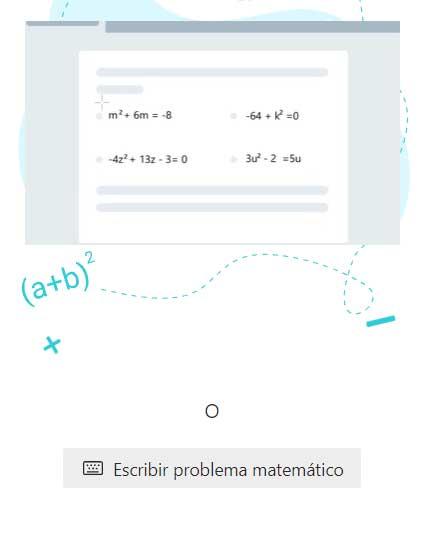
I det øjeblik vises et tastatur, der ligner det i en lommeregner, på skærmen med de tilsvarende numre og nogle matematiske funktioner , hvordan kunne det være anderledes.
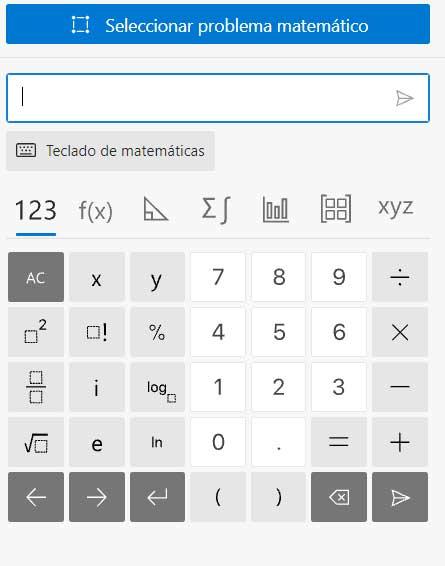
Alt dette vil være til enorm hjælp for os, når vi skal definere vores eget matematiske problem, så browseren selv kan løse det. Resultatvisningstilstanden vil være den samme som den forrige, med den forskel, at nu har vi været nødt til at indtaste operationerne manuelt.